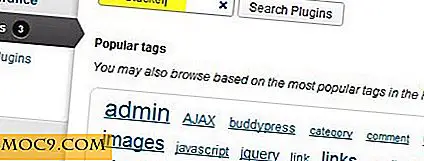3 Nyttige VIM Editor Tips og triks for avanserte brukere
Denne artikkelen er en del av VIM brukerhåndbok-serien:
- Begynnerveiledningen for å begynne å bruke Vim
- Vim Tastatur Genveier Cheatsheet
- 5 Vim tips og triks for erfarne brukere
- 3 Nyttige VIM Editor Tips og triks for avanserte brukere
- Slik setter du Vim i en tekstbehandler
Vim er utvilsomt en veldig kraftig tekstredigerer. Det gir en mengde funksjoner som betyr at det ikke er praktisk mulig å studere og huske hver Vim-funksjonalitet. Men det vi kan gjøre i det minste, er fortsatt å lære enklere måter å gjøre ting på, slik at vår erfaring med redaktøren fortsetter å bli bedre med tiden.
Med det i tankene, i denne artikkelen vil vi diskutere noen Vim-editor tips / triks som er rettet mot avanserte brukere.
Merk : Hvis du er helt ny til Vim, kan du først gå gjennom vår startveiledning. For de som nettopp har begynt å bruke redaktøren, er jeg sikker på at vår Vim-tastaturgenveisskjema vil være svært nyttig for deg. Og hvis du allerede er en erfaren bruker, vil du kanskje også finne ut noen tips og triks for erfarne brukere.
Vær oppmerksom på at alle tipsene som er omtalt i denne artikkelen, for det meste har blitt forklart ved hjelp av enkle å forstå kodesituasjoner, da de kommer veldig praktisk i forhold til programvareutvikling. Men det betyr ikke at normale brukere (som ikke er kodere og bruker Vim for generell tekstredigering) ikke kan bruke dem i sitt arbeid.
1. Angi filspesifikke variabler
Det kan være ganger når - i en bestemt fil - du vil ha et hvilket som helst tabulator som du skriver for å bli erstattet av mellomrom. Eller det kan hende du vil at en kildekodefil skal bruke to mellomrom for innrykk, selv om redigeringsstandardinnstillingen er satt til fire mellomrom.
I utgangspunktet snakker vi om filspesifikke endringer her. Det er en funksjon som Vim tilbyr som lar deg endre visse innstillinger bare for en bestemt fil. Den egenskapen heter "Modeline".
For eksempel, for å sørge for at hver kategori du skriver, blir erstattet av mellomrom, er alt du trenger å gjøre, å legge til følgende modell i de første eller siste linjene i den aktuelle filen:
# vim: sett expandtab:
Og for å endre innrykket fra standard (4) til 2, bruk følgende modeline i kildefilen:
// vim: noai: ts = 2: sw = 2
Her er noen viktige punkter som du må huske på når du arbeider med modeller:
- Modelliner skal bare legges til i de første eller siste fem linjene i filen.
- Modellen "modeline" må settes (
:set modeline) i ".vimrc" -filen for å utnytte denne funksjonen. - Funksjonen er slått av som standard når du redigerer som rot.
For mer informasjon, gå til funksjonens offisielle dokumentasjon.
2. Oppføring av nøkkelord
Når du begynner å skrive mer og mer komplisert kode eller begynne å jobbe med store kildefiler, håndterer du flere variabelnavn. Noen ganger er det ikke lett å huske alle navnene, så når du må skrive et variabelt navn, kopierer du vanligvis den fra hvor den allerede er brukt.
Heldigvis, med Vim kan du bare skrive noen innledende bokstaver av variabelen. Uten å forlate Sett inn modus, trykk "Ctrl + n" eller "Ctrl + p" for å få en liste over matchende søkeord. Mens "Ctrl + n" brukes til å sette inn neste matchende ord, "Ctrl + p" gir deg en liste over tidligere matchende ord.
Her er denne funksjonen i bruk.
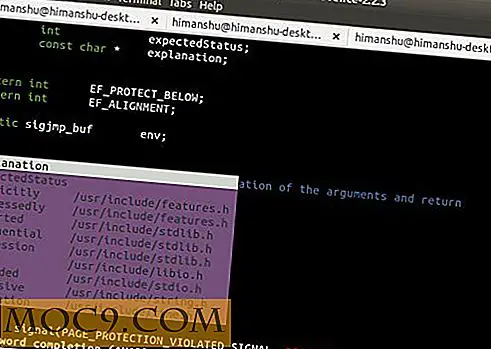
Som det fremgår av skjermbildet ovenfor, inneholder listen som dukker opp, også ord fra andre kildefiler. For mer informasjon om denne funksjonen, gå her.
3. Søker
Anta at du feilsøker koden din, og som en del av det må du raskt se alle forekomster av en variabel i en fil. En vanlig måte å gjøre dette på er å komme ut av innsettingsmodusen, skrive /[var-name], trykk Enter, og deretter gå frem og tilbake med "n" og "p" -tastene.
Det er ikke noe problem med den nevnte tilnærmingen, i seg selv, men det er en litt enklere og raskere måte å gjøre denne typen søk på. For det må du først sørge for at du ikke er satt inn, og at markøren er under ordet / variabelen du prøver å søke, noe som ikke er tidkrevende i det hele tatt. Og neste, alt du trenger å gjøre er å trykke "Shift + *."
Gjør dette gjentatte ganger, og redaktøren tar deg raskt til alle stedene hvor ordet / variabelen brukes i filen.
Konklusjon
Selv om det er rettet mot avanserte brukere, er de tips / triksene som diskuteres her ikke vanskelig å forstå og bruke. Hvis ditt grunnleggende er klart, kan du virkelig dra nytte av dem. Unødvendig å si, som med enhver ny funksjon eller konsept, må du øve disse tipsene for å gjøre dem til en vane.


![Slik bytter du automatisk Internett-tilkoblingen din for å spare batterilevetid [Android]](http://moc9.com/img/cleverconnectivity-data-connection.jpg)